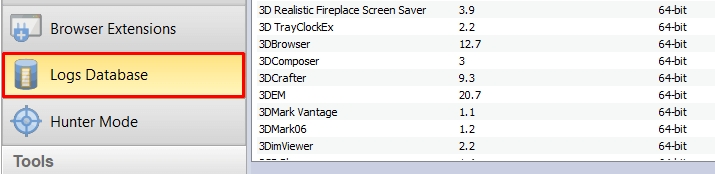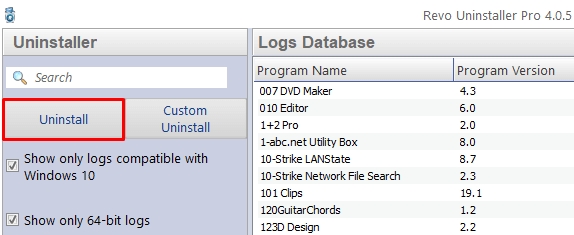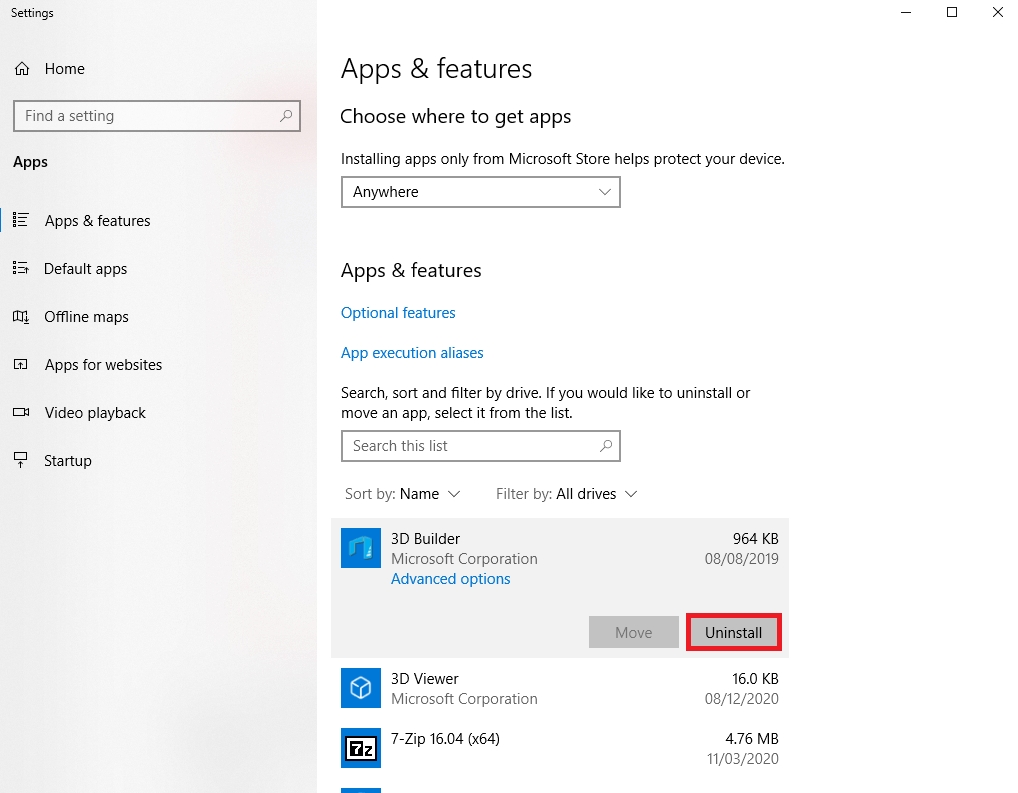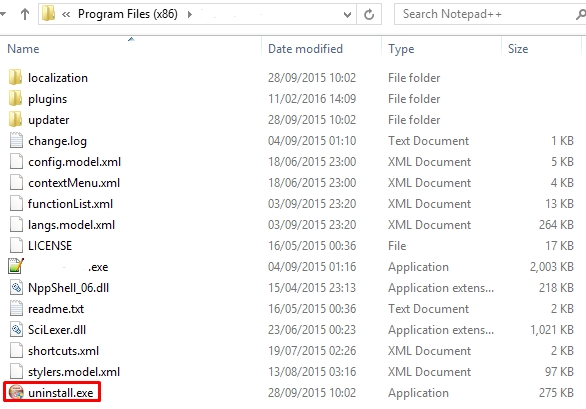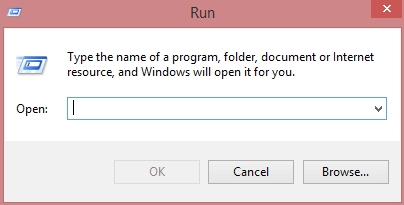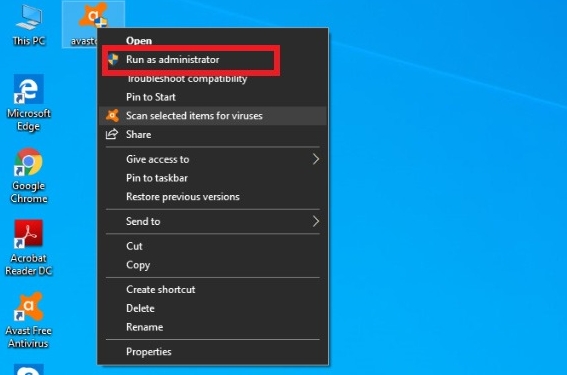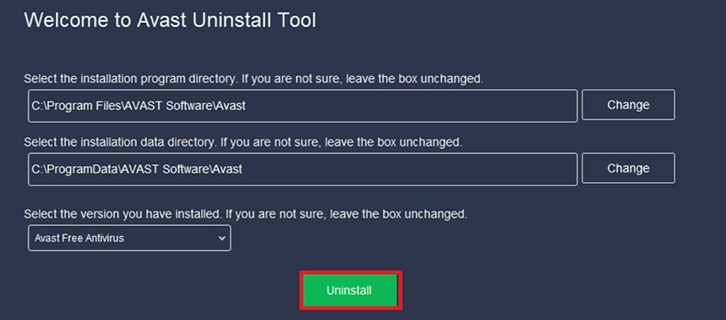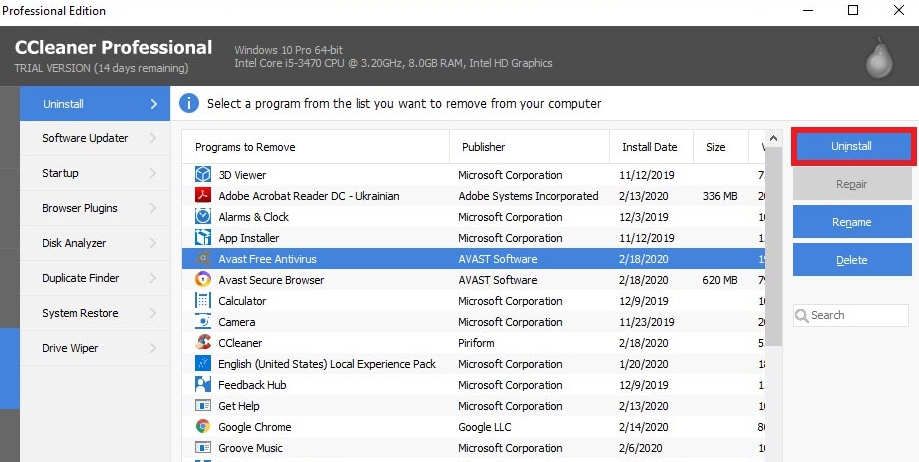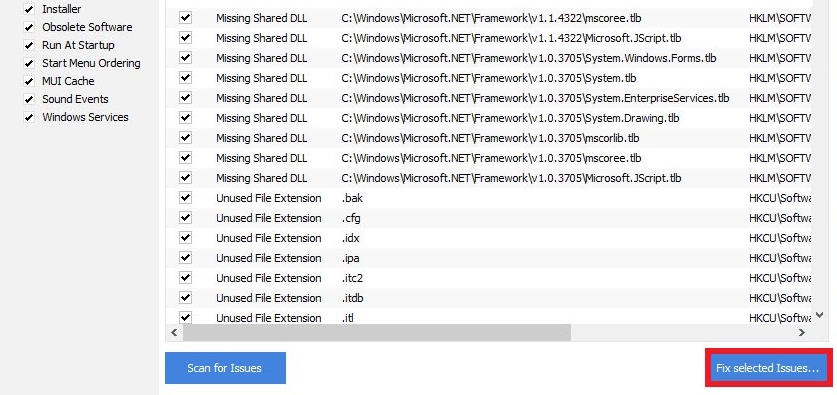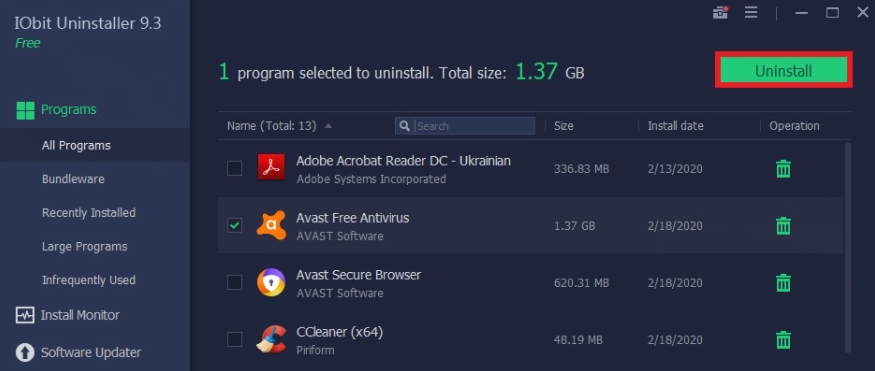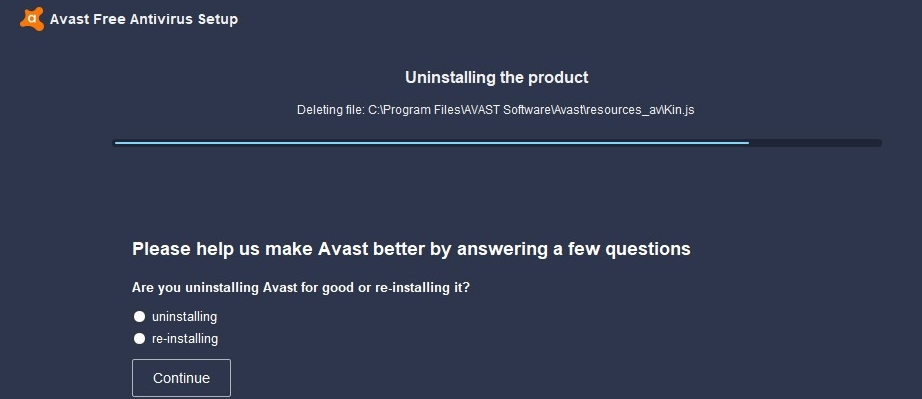Как удалить Avast Free Antivirus с компьютера полностью
Avast Free Antivirus сканирует систему на наличие проблем с безопасностью и производительностью и подсказывает, как их мгновенно устранить.
Что обычно заставляет людей удалять Аваст?
Похоже, что есть много пользователей, которые испытывают трудности с удалением программ, подобных Avast Free Antivirus, из своих систем. Некоторые сталкиваются с проблемами во время деинсталляции, в то время как другие сталкиваются с проблемами после удаления программы.
Вот основные причины, по которым Avast Free Antivirus удаляется пользователями:
- Программа несовместима с другими установленными приложениями.
- Программа периодически/часто дает сбои или зависает.
- Аваст не так хорош, как ожидал пользователь.
- Программа переустанавливается (удаляется и после этого устанавливается снова).
- Программа рассматривается пользователем и/или некоторыми веб-сайтами как потенциально вредоносная.
- Avast отсутствует в списке настроек Windows или панели управления.
- После удаления программы некоторые из связанных с ней процессов все еще выполняются на компьютере.
- На компьютере все еще можно обнаружить следы программы.
- Процесс удаления работает долго и не завершается.
Возможные проблемы, которые могут возникнуть при удалении Аваст
- Встроенный деинсталлятор программы не запускается или работает некорректно.
- Не удалось запустить файл, необходимый для завершения деинсталляции.
- Из-за ошибки не все файлы были успешно удалены.
- Другой процесс препятствует деинсталляции программы.
Могут быть и другие причины, по которым пользователи не могут удалить Avast Free Antivirus. Неполная деинсталляция программы может привести к проблемам, поэтому рекомендуется тщательное удаление программ.
Как полностью удалить Avast?
Метод 1: Удалите Аваст с помощью стороннего деинсталлятора.
- Скачайте и установите Revo Uninstaller Pro — 30-дневную полнофункциональную пробную версию
- Запустите Revo Uninstaller Pro и откройте модуль «База данных журналов».

- В поле поиска введите «Avast Free Antivirus» и вы увидите все журналы «Avast Free Antivirus» в базе данных, совместимые с вашей версией Windows.
- Выберите нужный журнал по версии из списка и нажмите кнопку «Деинсталляция» на панели инструментов

- Вы увидите несколько всплывающих окон, показывающих загрузку и импорт журнала в Revo Uninstaller Pro, а затем основной диалог деинсталляции, показывающий прогресс удаления Аваст.
Метод 2: Удалите Аваст через Приложения и функции/Программы и функции
- Откройте меню Пуск и введите Приложения и функции

- Найдите в списке Avast Free Antivirus и нажмите на него. На следующем шаге нажмите на кнопку удаления, чтобы запустить процесс деинсталляции.

Метод 3: Удалите Аваст с помощью программы uninstaller.exe
Большинство компьютерных программ содержат uninstall.exe или uninst000.exe в своих папках установки. Вам необходимо запустить эти файлы, чтобы начать процесс деинсталляции. Ниже приведены шаги:
- Перейдите в папку установки Avast Free Antivirus. Чаще всего она находится в папке C:\Programs files или C:\Program files(x86).
- Найдите файл uninstall.exe или uninst000.exe

- Дважды щелкните файл, чтобы запустить процесс деинсталляции.
Метод 4: Удаление строки с помощью Run
- Удерживайте клавиши Windows + R, чтобы открыть команду «Выполнить».

- Скопируйте эту строку деинсталляции C:\Program Files\AVAST Software\Avast\Setup\Instup.exe /control_panel вставьте ее в окно команды Выполнить и нажмите OK.
- Следуйте инструкциям для завершения деинсталляции.
Метод 5: Использовать утилиту для удаления Аваст
- Посетите официальный сайт Avast и скачайте файл avastclear.exe. Откройте его через опцию «Запуск от имени администратора».

- Теперь необходимо запустить Windows в безопасном режиме. Затем запустите утилиту, в следующем окне укажите расположение файлов программы Avast или оставьте по умолчанию, если оно правильное. После этого нажмите Деинсталляция.

- Дождитесь окончания процесса, на это может потребоваться несколько минут. Последний шаг — перезагрузить компьютер.
Для удаления Avast вы также можете использовать сторонние программы, которые предназначены для таких задач. CCleaner, IObit uninstaller, Reko, Wise и другие. Для примера мы сделаем это с первой из них.
Метод 6: Удаление Аваст с помощью CCleaner
- Запустите CCleaner. Выберите раздел «Инструменты», найдите в списке то, что нужно удалить, выберите антивирус Avast или другое приложение Avast.

- Теперь вам нужно нажать кнопку Uninstall справа. Появится окно настройки Аваст, в котором будет предложено подтвердить действие и начать удаление Avast.
- Дождитесь завершения процесса и перезагрузите компьютер, как рекомендует программа настройки Аваст.
- Теперь снова запустите утилиту CCleaner, выберите раздел «Реестр». Нажмите на кнопку «Сканировать на наличие проблем», а затем «Исправить выбранные проблемы».

- Не сохраняйте резервные копии изменений реестра. Вот и все, теперь вы свободны от Avast. Закройте CCleaner.
Альтернативой CCleaner может стать бесплатный IObit Uninstaller. Это приложение не только удаляет программы, но и удаляет оставшиеся записи и файлы реестра. IObit поддерживает 35 различных языков интерфейса, имеет множество дополнительных инструментов, а также менеджер расширений браузера.
Метод 7: Удаление Avast с помощью IObit
- Если вы никогда не пользовались IObit Uninstaller, скачайте и установите последнюю версию с официального сайта. Запустите его, перейдите во «Все программы», найдите Avast Free Antivirus, выберите его и нажмите «Удалить».

- Подтвердите действие во всплывающем окне. Начнется стандартный процесс удаления Аваст, поэтому подождите несколько минут.

- Перезагрузите компьютер. IObit спросит, хотите ли вы удалить программу полностью. Выберите «Да» и подождите, пока остаточные файлы будут найдены и удалены навсегда.
Бонус: Как удалить антивирус Аваст из Windows 11/10
Avast не удаляется? Используйте один из этих методов, чтобы успешно и полностью удалить или деинсталлировать антивирус Avast с вашего компьютера с Windows 11/10:
- Используйте Avast Uninstall Utility
- Использовать настройки Windows
- Используйте панель управления
- Используйте сторонний инструмент деинсталляции
- Использование командной строки
Метод 1: Использование утилиты деинсталляции Аваст
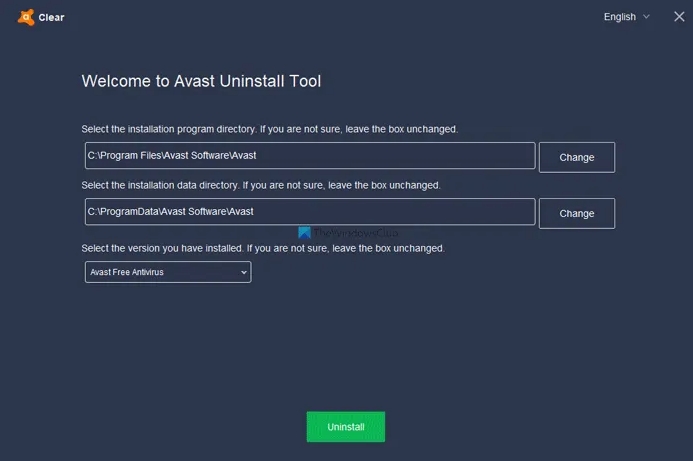
Avast Uninstall Utility — это официальный деинсталлятор антивируса, который можно использовать для удаления практически любой программы этой компании. Она бесплатна для загрузки, и вы можете легко использовать ее, не проходя никакого процесса установки. Чтобы начать работу, сделайте следующее:
- Скачайте Avast Uninstall Utility с официального сайта.
- Дважды щелкните на файле .exe.
- Нажмите на опцию Да в приглашении UAC.
- Нажмите на кнопку Нет.
- Выберите антивирус Avast из выпадающего списка.
- Нажмите кнопку Деинсталляция.
- Нажмите на кнопку Перезагрузить компьютер.
К вашему сведению, вам необходимо выбрать тип антивируса из выпадающего списка вручную. Если вы используете бесплатную версию, выберите вариант Avast Free Antivirus и нажмите кнопку Удалить. При желании вы можете скачать утилиту Avast Uninstall Utility с сайта support.avast.com.
Метод 2: Использование настроек Windows
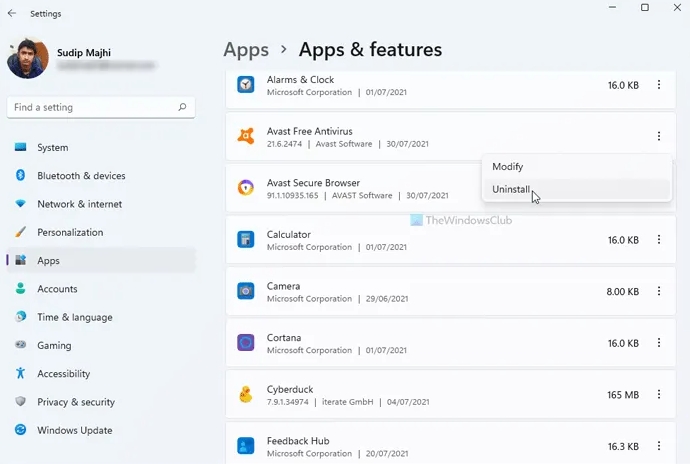
Как и большинство других установленных программ, вы можете удалить антивирус Avast с компьютера под управлением Windows 11/10 с помощью панели настроек Windows. Для этого вы можете сделать следующее:
- Нажмите Win+I, чтобы открыть Настройки Windows.
- Перейдите в раздел Приложения > Приложения и функции.
- Найдите антивирус Avast, который вы хотите удалить.
- Нажмите на значок с тремя точками и выберите кнопку Удалить.
- Подтвердите удаление, снова нажав на кнопку Uninstall.
Теперь откроется окно антивируса Avast для завершения удаления.
Метод 3: Использование панели управления
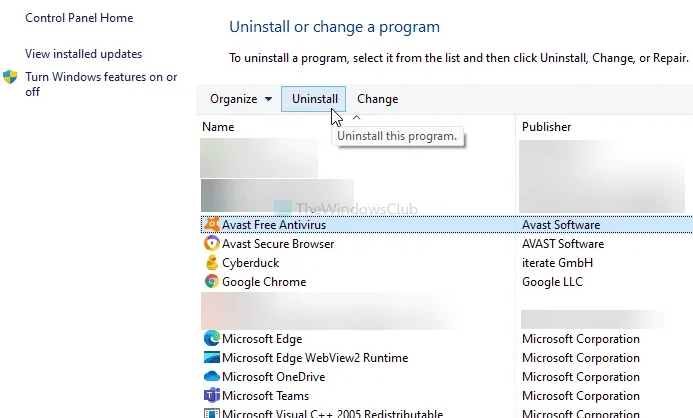
Вы можете использовать старый метод удаления антивируса Avast с помощью Панели управления в Windows 11/10. Для этого необходимо выполнить следующие шаги:
- Найдите Панель управления в строке поиска Панели задач.
- Нажмите на отдельный результат.
- Установите Вид по как Категория.
- Нажмите на опцию Удалить программу.
- Выберите антивирус Аваст из списка.
- Нажмите кнопку Деинсталляция.
После этого на экране появится приглашение, и вам нужно будет следовать инструкциям на экране, чтобы завершить работу.
Метод 4: Использование стороннего инструмента
Существуют некоторые инструменты удаления программ, которые вы можете использовать для удаления антивируса Avast с вашего компьютера. Независимо от того, используете ли вы платную или бесплатную версию, вы можете использовать эти инструменты для удаления антивируса с вашего компьютера. Если вы хотите установить другую программу для удаления Avast, вот список бесплатных программ-деинсталляторов для Windows 11/10, которые вы можете использовать.
Метод 5: Удалить антивирус Аваст с помощью командной строки
Чтобы удалить эту программу с помощью командной строки:
- Откройте Командную строку
- Введите wmic и нажмите Enter
- Затем введите product get name и нажмите Enter
- Через минуту вы увидите список установленных программ.
- Найдите название продукта. В нашем случае это будет Avast Free Antivirus.
- Наконец, введите product where name=»Avast Free Antivirus» call uninstall и нажмите Enter.
- Avast будет деинсталлирован.
Не удается удалить Аваст (Avast)?
Если вы не можете удалить Avast, вы можете сделать следующее:
- Следуйте этому руководству, чтобы удалить Аваст из запуска.
- Используйте официальную утилиту Avast Uninstall Utility для удаления Avast.
- В большинстве случаев Avast создает проблему, когда он уже запущен в фоновом режиме.
- В такой ситуации вы можете использовать Диспетчер задач, чтобы завершить задачу Avast и пройти процесс удаления.
Является ли Аваст вредоносной программой?
Иногда вы можете обнаружить Avast в качестве предустановленной программы на своем компьютере. Этого достаточно для того, чтобы многие люди посчитали его раздутым программным обеспечением или даже вредоносным ПО. Но нет, Avast не является вредоносным ПО. Совсем наоборот. Avast — это надежный антивирус, который защищает ваш компьютер от различных угроз.